Mekaniske tastaturer er en viktig ressurs for alle som bruker datamaskiner. De tilbyr rask og effektiv skriving, og gir en førsteklasses spillopplevelse med taster som reagerer umiddelbart og presist. I tillegg er den taktile og auditive tilbakemeldingen ved hvert tastetrykk en favoritt blant mange. Men, det er frustrerende når tastaturet feilaktig registrerer dobbelte inntastinger, eller flere inntastinger fra ett enkelt trykk. Denne feilen kan forstyrre både skrivearbeid og spill, og er derfor viktig å løse. Heldigvis finnes det flere metoder for å korrigere dette problemet. Les videre for å lære hvordan du kan fikse dobbeltskriving på ditt mekaniske tastatur.

Hvordan løse dobbeltskriving på mekaniske tastaturer i Windows 10
Det er viktig å erkjenne at selv om mekaniske tastaturer er kjent for sin pålitelighet og presisjon, er de ikke feilfrie. Et vanlig problem er såkalt «tastaturprat», der et enkelt tastetrykk feilaktig registreres som flere inntastinger. Dette fenomenet kan skyldes flere faktorer, noen av dem er nevnt nedenfor:
- Støv som har samlet seg over tid under tastene kan forårsake feilfunksjon.
- Et defekt tastatur kan simpelthen ha en innebygd feil som fører til dobbeltskriving.
- Hardhendt bruk, som kraftig hamring på tastene eller gjentatte fall, kan skade mekanikken.
- Utgåtte eller korrupte drivere kan forårsake feil kommunikasjon mellom tastaturet og datamaskinen.
- Selv om det ikke er en vanlig årsak, kan ekstreme temperaturer eller fuktighet påvirke mekaniske taster.
- Feilaktige tastaturinnstillinger i Windows kan også føre til uønsket dobbeltskriving.
La oss nå undersøke effektive metoder for å løse dette problemet i Windows 10.
Metode 1: Grunnleggende feilsøking
Før vi går over til mer avanserte metoder, la oss starte med noen enkle feilsøkingstrinn for å se om du kan løse dobbeltskrivingsproblemet:
1. Start datamaskinen på nytt: En omstart kan oppdatere systemet og korrigere mindre feil. Det kan også rekonfigurere tilkoblet maskinvare, som for eksempel tastaturet. Følg vår guide for hvordan du starter datamaskinen på nytt for å løse problemet.
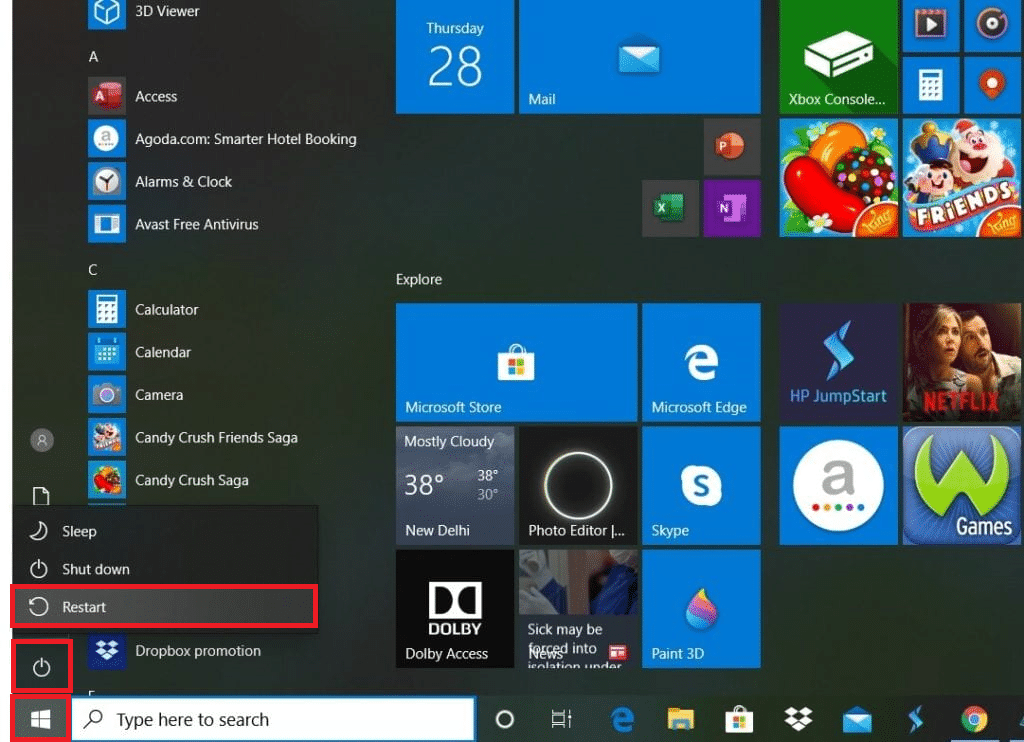
2. Bruk trykkluft: Som nevnt tidligere, kan støv være en av årsakene til problemet. For å fjerne støv fra under tastene, kan du bruke trykkluft. Selv om det ikke nødvendigvis løser problemet, vil det rengjøre tastaturet og potensielt forhindre fremtidige problemer.
Metode 2: Kjør tastaturfeilsøking
Windows 10 har en innebygd feilsøker for tastatur. Den kan identifisere og fikse maskinvare- eller konfigurasjonsproblemer som kan forårsake dobbeltskriving. Følg disse trinnene for å kjøre tastaturfeilsøkeren:
1. Trykk Windows-tasten + I for å åpne Innstillinger.
2. Klikk på «Oppdatering og sikkerhet».
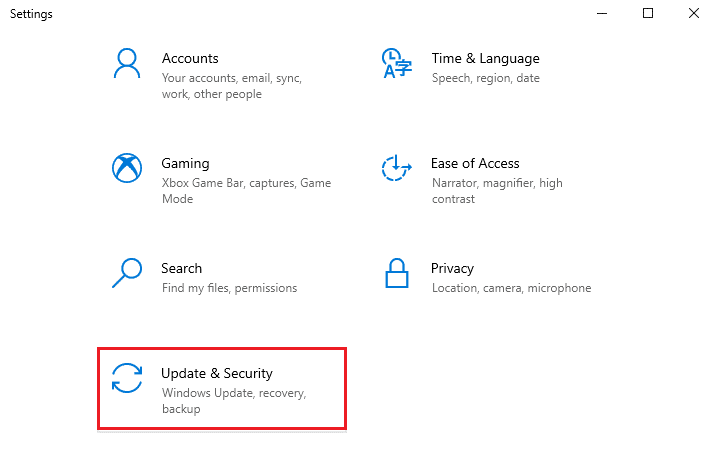
3. Velg «Feilsøking» i venstre meny.
4. Klikk på «Tastatur» og deretter «Kjør feilsøkingsprogrammet».
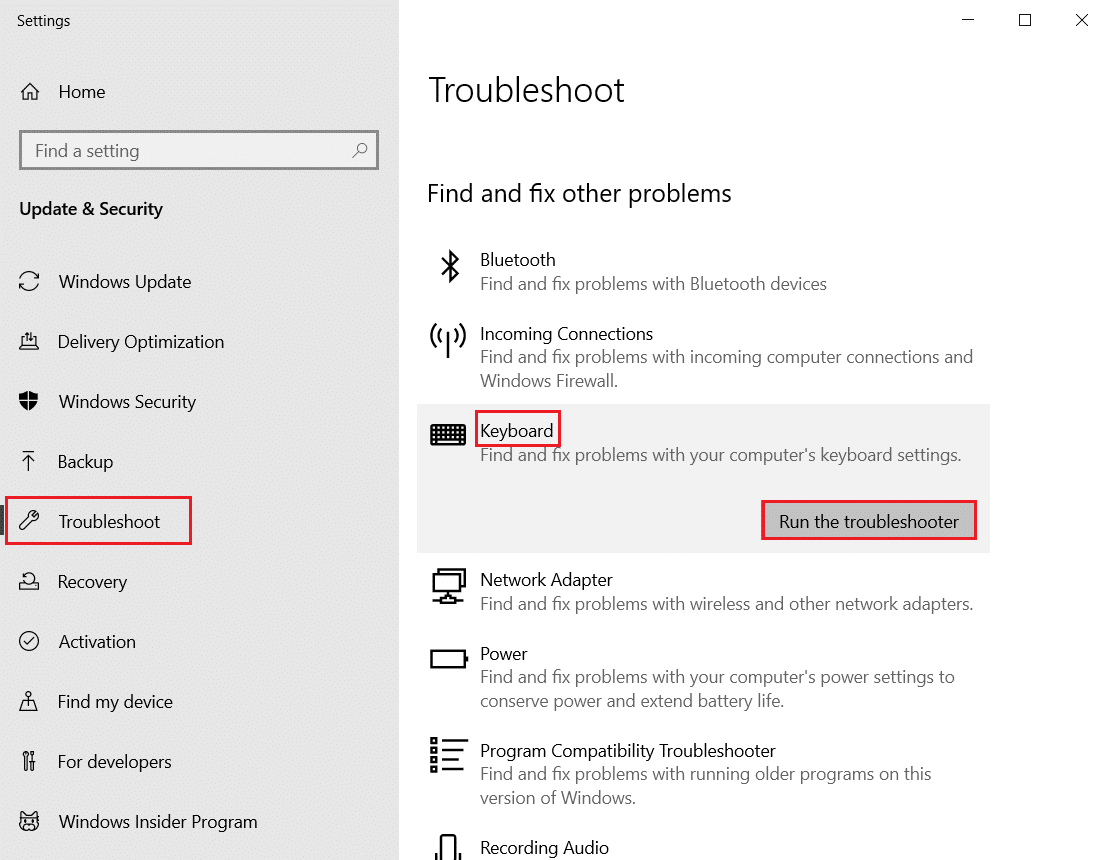
5A. Når feilsøkingen er fullført, vil den vise anbefalte reparasjoner. Klikk «Bruk denne reparasjonen» og følg instruksjonene.
5B. Hvis ingen problemer blir funnet, vil du se en melding om at ingen oppdateringer eller endringer var nødvendige.
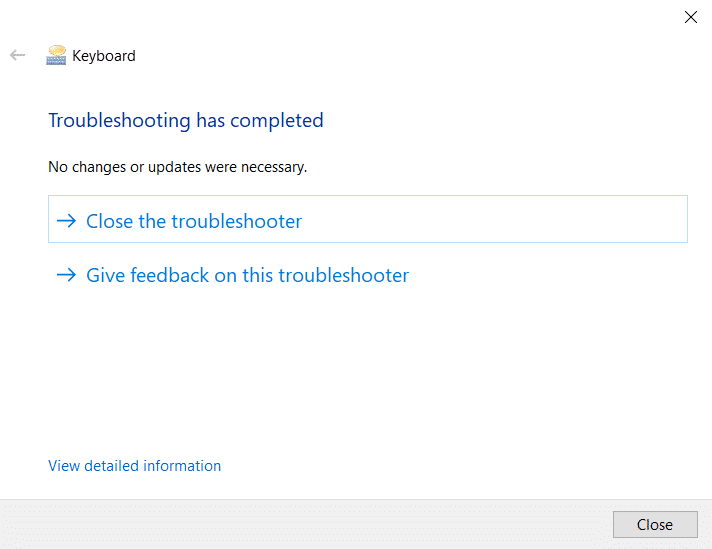
Metode 3: Juster tastaturets repetisjonsforsinkelse
Feil innstillinger for tastaturet, som forsinkelsen for repetisjon, kan forårsake «prat». Du kan justere disse innstillingene manuelt.
1. Skriv «Kontrollpanel» i Windows-søkefeltet og klikk «Åpne».
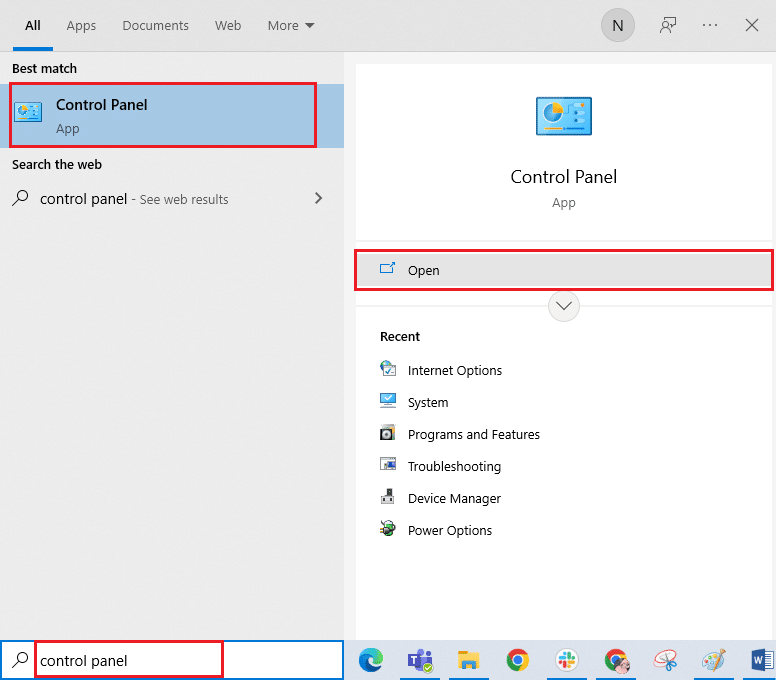
2. Endre visning til «Store ikoner» og finn og klikk «Tastatur».
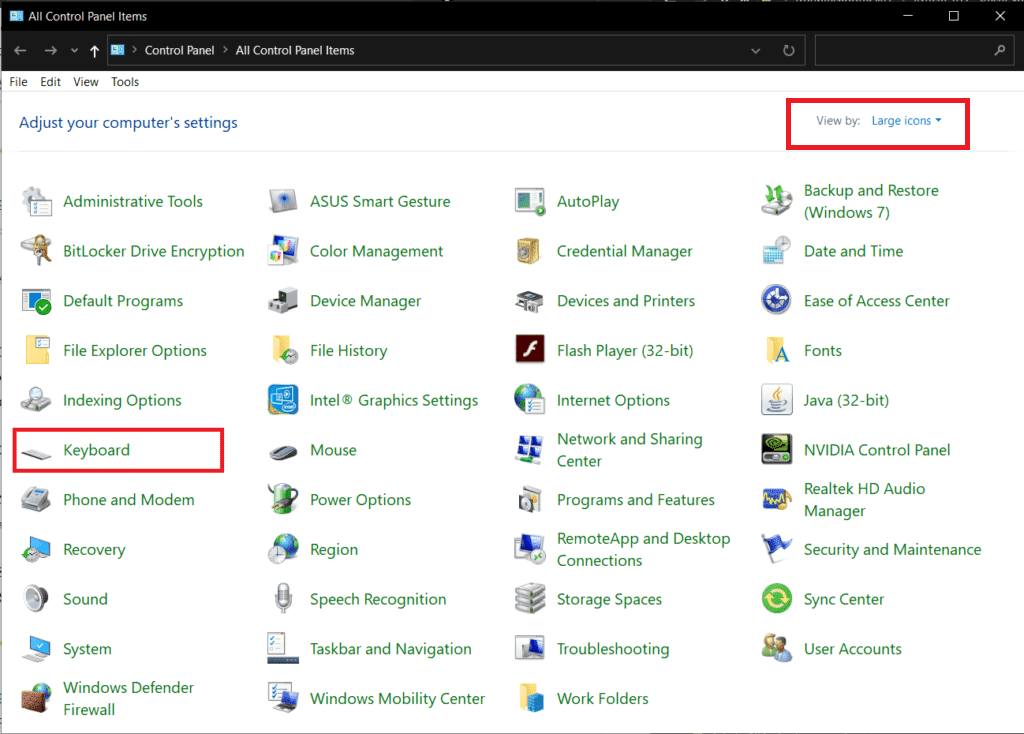
3. Gå til «Hastighet»-fanen. Under «Tegnrepetisjon», flytt glidebryteren for «Repetisjonsforsinkelse» mot «Lang» og «Repetisjonsfrekvens» mot «Sakte».
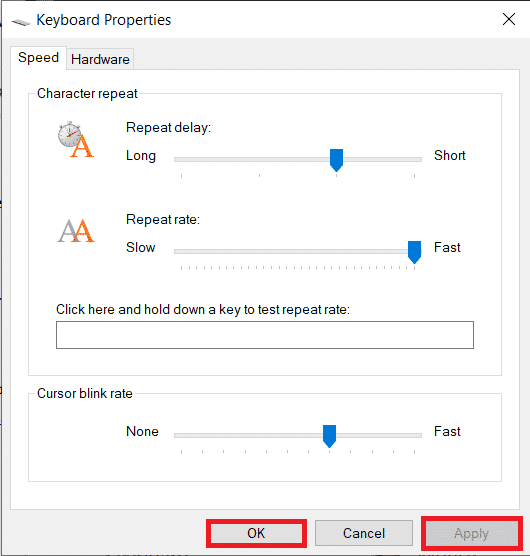
4. Klikk deretter «Bruk» > «OK».
5. Start datamaskinen på nytt for å lagre endringene.
Metode 4: Endre registeret for tastaturrespons
Du kan også endre verdier i registeret for «AutoRepeatDelay», «AutoRepeatRate» og «BounceTime» for å løse dobbeltskrivingsproblemet. Følg disse instruksjonene for å gjøre det:
Merk: Vær forsiktig når du endrer registeret, da feil endringer kan skade systemet. Det anbefales å sikkerhetskopiere registeret før du gjør endringer. Du finner informasjon om hvordan du gjør dette på nettet.
1. Trykk Windows-tasten + R for å åpne Kjør-dialogboksen.
2. Skriv «regedit» og klikk «OK» for å åpne Registerredigering.
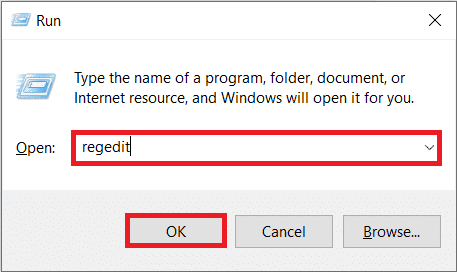
3. Naviger til følgende sti i Registerredigering:
HKEY_CURRENT_USER\Control Panel\Accessibility\Keyboard Response
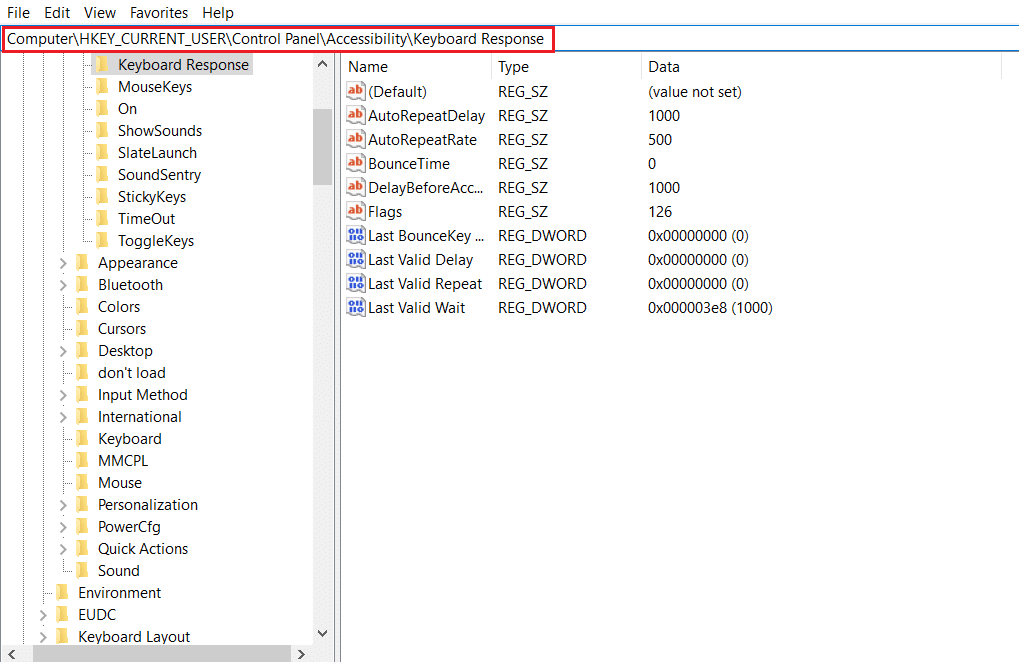
4. Dobbeltklikk på «AutoRepeatDelay» i høyre panel.
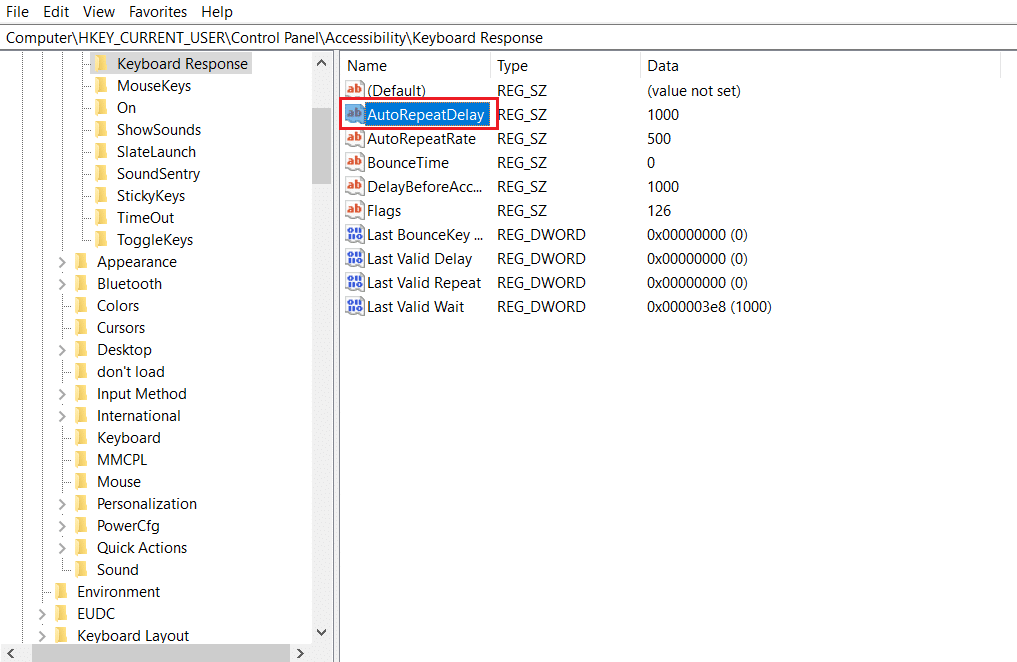
5. Endre verdien til «500» og klikk «OK».
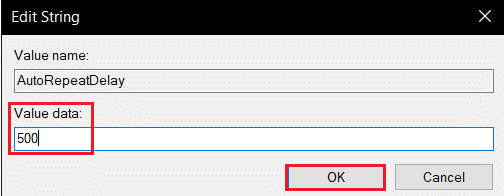
6. Dobbeltklikk på «AutoRepeatRate».
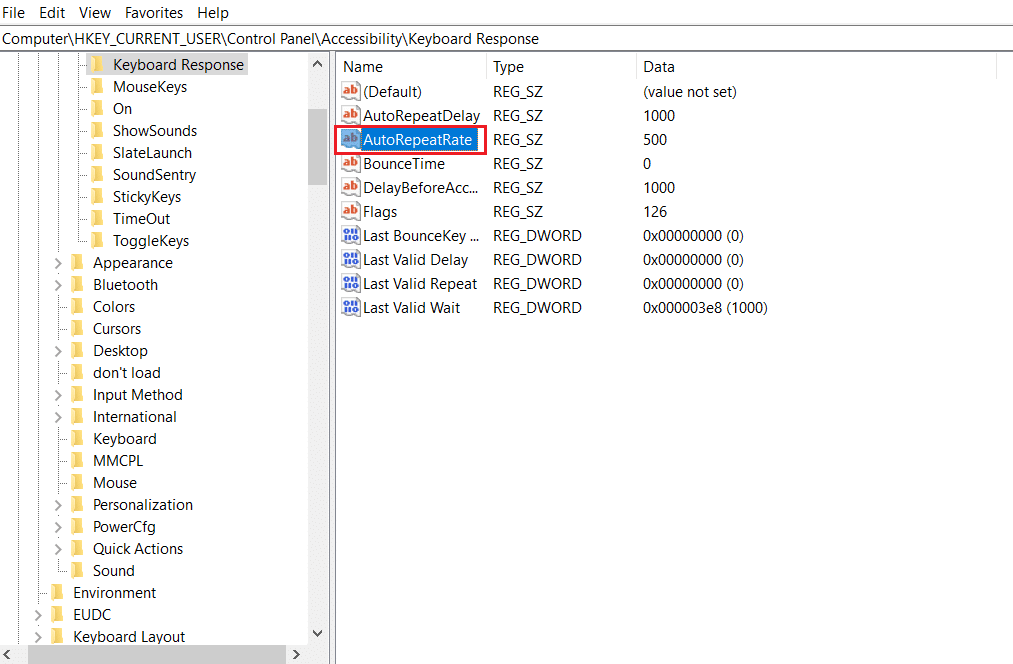
7. Endre verdien til «50» og klikk «OK».
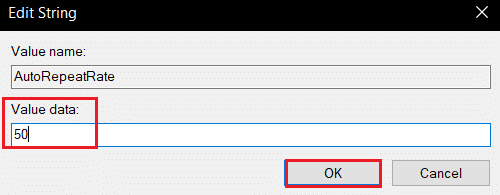
8. Dobbeltklikk på «BounceTime».
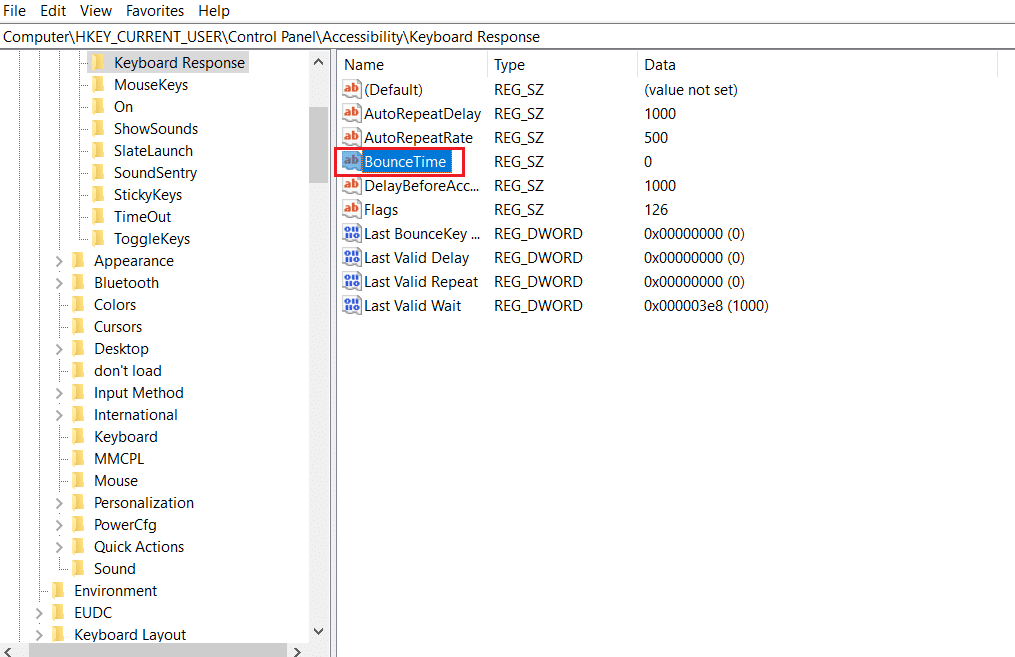
9. Endre verdien til «50» og klikk «OK».
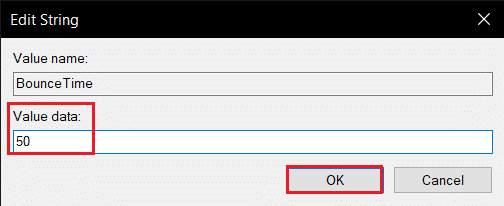
10. Start datamaskinen på nytt.
Metode 5: Oppdater tastaturdriveren
Utgåtte eller inkompatible drivere kan være årsaken til dobbeltskriving. Oppdatering av driverne kan fikse dette problemet.
1. Trykk Windows-tasten, skriv «Enhetsbehandling» og klikk «Åpne».
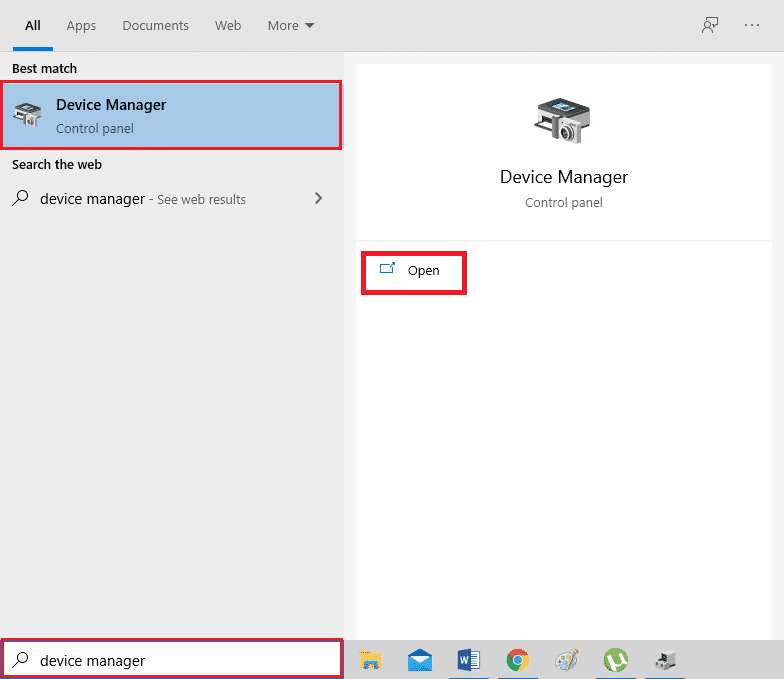
2. Finn og dobbeltklikk på «Tastaturer» for å utvide menyen.
3. Høyreklikk på tastaturenheten din (f.eks. Standard PS/2-tastatur) og klikk «Oppdater driver».
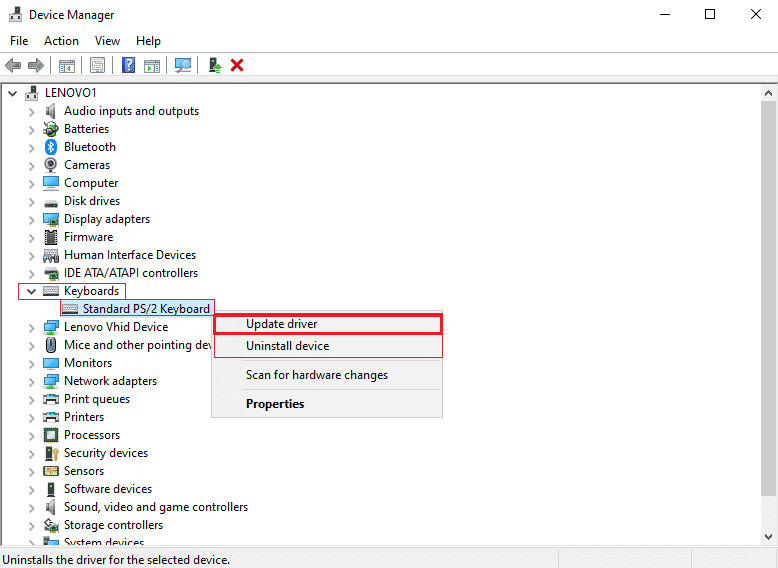
4. Klikk «Søk automatisk etter drivere».
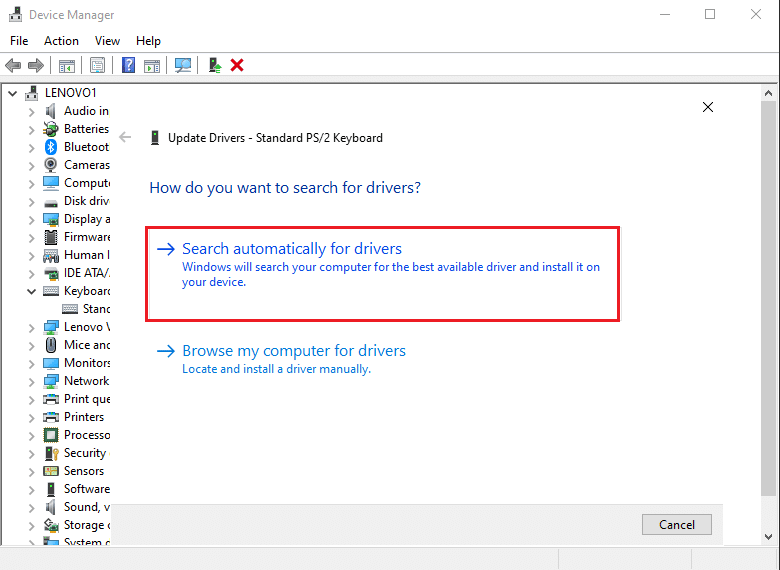
5A. Driverne vil nå oppdateres automatisk.
5B. Hvis du får en melding om at de beste driverne allerede er installert, klikker du «Lukk».
6. Start datamaskinen på nytt for å implementere oppdateringene.
Metode 6: Bytt ut tastene
Hvis dobbeltskriving kun forekommer med noen få taster, kan det være lønnsomt å bytte ut disse. Du bør ha erfaring med å bytte ut taster på forhånd. Dette er enklere på hot-swapbare tastaturer. For andre tastaturer kreves lodding.

Metode 7: Bytt ut tastaturet
Hvis dobbeltskrivingsproblemet vedvarer for de fleste taster, kan det være best å bytte ut hele tastaturet, spesielt hvis det er nylig kjøpt eller fortsatt er dekket av garanti.

***
Med disse metodene kan du forhåpentligvis fikse dobbeltskrivingsproblemer med ditt mekaniske tastatur. Følg trinnene nøye, og du vil være i stand til å identifisere årsaken og løse problemet. Gi oss gjerne tilbakemelding i kommentarfeltet eller del forslag til temaer du ønsker vi skal utforske videre.